
Gmailのアドレスを追加で作成する3つの方法|エイリアスって何?
Contents[OPEN]
追加方法別のメリット・デメリット
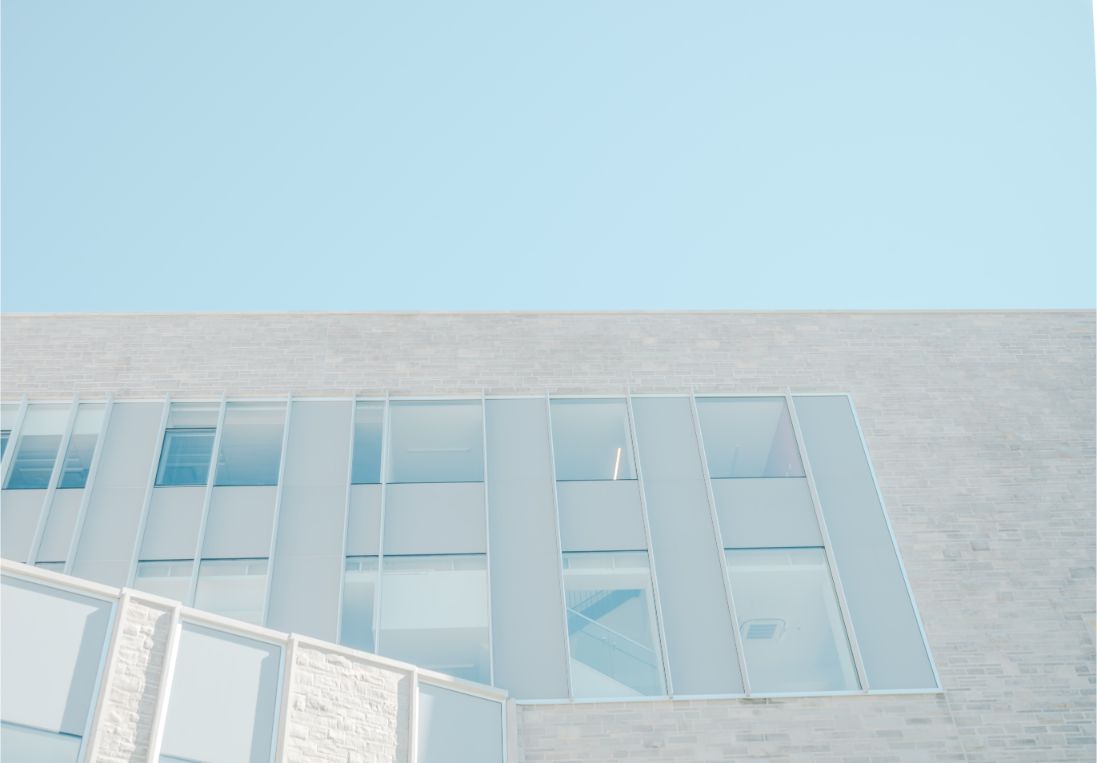
ここまでは3つのGmailアドレス追加方法をご紹介しました。皆さんやってみたい方法は見つかりましたでしょうか?
3つの方法の手順は後ほどご紹介しますので、その前にこれらの方法のメリット・デメリットをご紹介します。
それぞれ難しさや簡単さにフォーカスしてますので、一度目を通してみてくださいね。
アカウントを新規作成
まずはGoogleアカウントを新規作成して複数のアカウントを持つ方法です。
この方法のメリットは、「簡単に作れる」という点と「完全に分けて管理がしやすい」という点が一番のメリットかもしれません。
逆にデメリットはというと「複数のメールアドレスやパスワードを覚えておかないといけない」点が一番のデメリットだと思います。
- メリット
簡単に作れる、完全に分けられるので管理がしやすい - デメリット
複数のメールアドレスとパスワードを覚えておく必要がある
すでに持っているメールアドレスを使う
すでに持っているメールアドレスを連携させると新規作成などしなくていいので比較的便利ですよね。
ですが連携方法が複雑と感じるユーザーも実は多くいるため、中にはめんどくさいと感じる方もいるかもしれません。
ただ連携してしまえばメールの受信をひとつのメールボックスから行えるのでかなり便利だと言えます。
やり方さえ覚えてしまえばできるので、連携させてみたい方は後ほどご紹介する方法を活用してみてください!
- メリット
他社アドレスでも連携するとひとつのメールボックスで受信ができる - デメリット
連携方法が少し複雑
エイリアス
最後は「エイリアス」のメリット・デメリットです。
「エイリアス」のメリットは何といってもその「作りやすさ」だと思います。
Gmail内で何も設定する必要がなく、ただ自分の好きなように英数字を付け加えるだけで作れるからです。
そして「エイリアス」を作って専用のラベル(フィルタ)に振り分ければ、受信先別にメールを受け取ることもできます。
逆にデメリットは、「受信のみしかできない」という点です。このエイリアス(本アドレス+自分の好きな英数字@gmail.com)は送信用には使えません。
「このアドレスを使ってWebサイトのメールマガジンなどを受信するために使う」「仕事のメール受け取り用に使う」など、受信するときだけに使うことができます。
- メリット
作りやすい、使い分けがしやすい - デメリット
受信専用のため送信時には使えない
Gmailのアドレス追加方法①アカウントを新規作成
ここまではGmailアドレスの追加方法3つとメリット・デメリットをご紹介しました。
ここからは、先ほどご紹介した3つの方法の詳しい手順を画像付きでご紹介していきます!
まず1つ目はGmailアドレスの作成・追加方法です。
まず最初に、Googleアカウントのサインイン(ログイン)ページへ行きましょう。サインインページへ行くと、画像のようにGmailアドレスとパスワードを記入する画面が出てきますが、ここでは「アカウントを作成」に進みます。
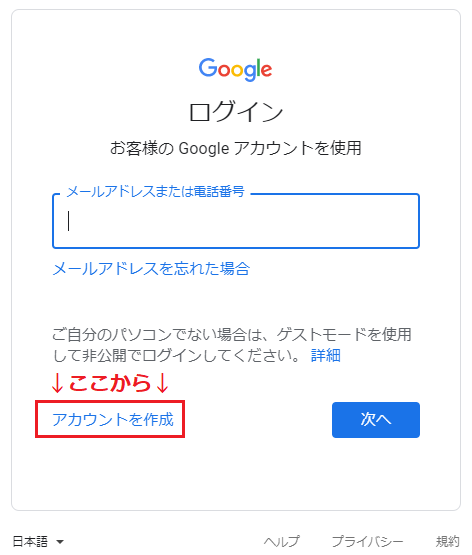
アカウント作成ページへ進んだら、「名前」と「使いたいアドレス(@前まで)」、そして「パスワード」を記入します。記入し終えたら「次へ」を押して進みましょう。
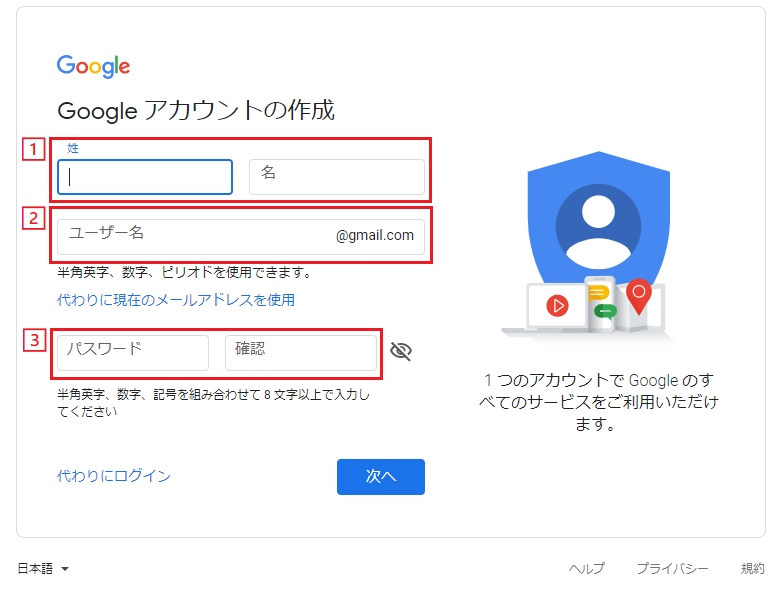
次のページでは、「電話番号(省略可)」「パスワードを忘れた時用のメールアドレス(省略可)」「生年月日」、そして「性別」を記入します。これだけで基本情報の登録は完了です。
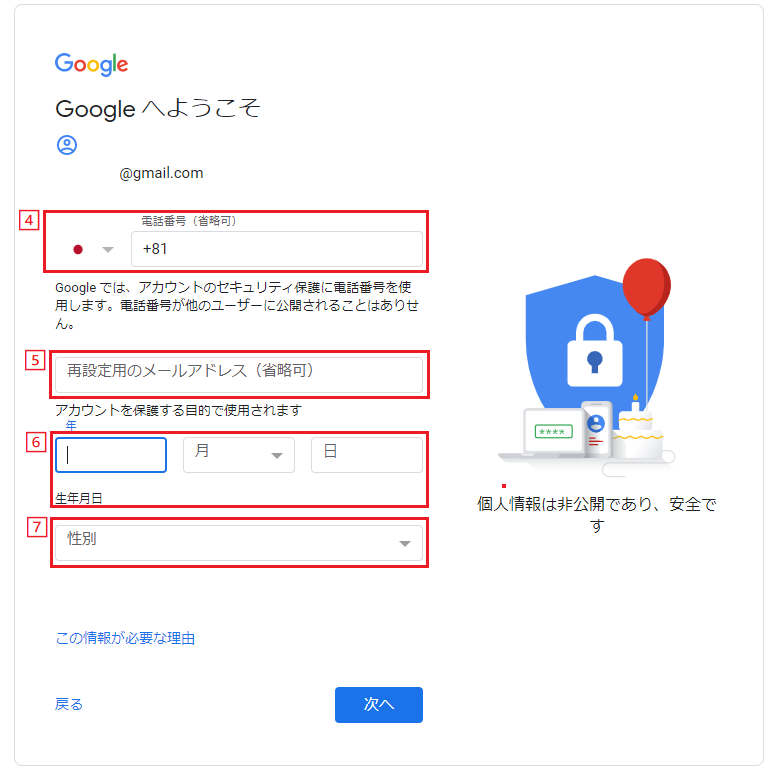
最後に規約に同意するとGoogleアカウント・Gmailアドレスの登録が完了します!
- サインインページで「アカウント作成」に進む
- 名前・使いたいアドレス・パスワードを記入
- 電話番号・パスワード再設定用メールアドレス(省略可)・生年月日・性別を記入
- 規約に同意→登録
Gmailのアドレス追加方法②既存のメールアドレス
次は既存のメールアドレスとGmailを連携させる方法です。この方法を使うと、他社のメールでもGmail内で受信できるようになります。
まずはGmail内で設定を開きましょう。設定はメール一覧の右上にある「ネジマーク」から開けます。設定を開いたら「アカウント」をクリックしましょう。
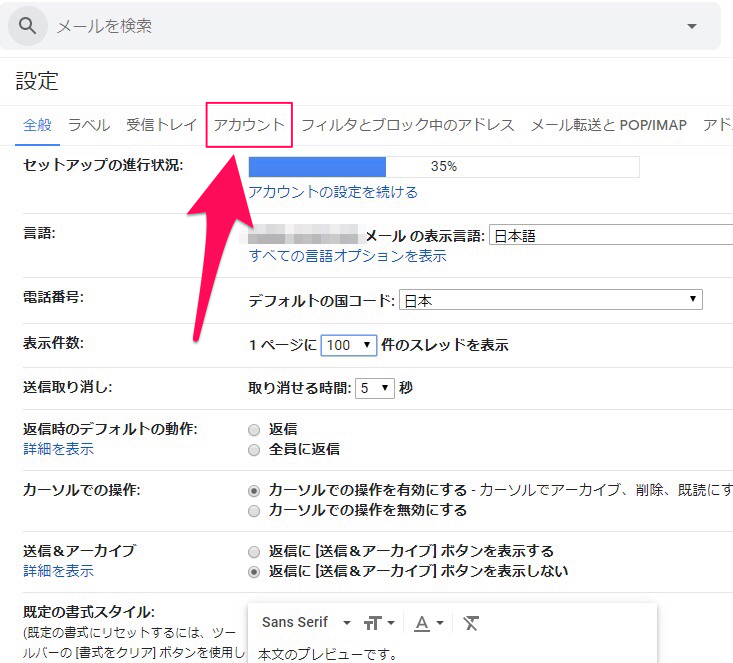
アカウントを開いたら、「メールアカウントを追加する」をクリックします。
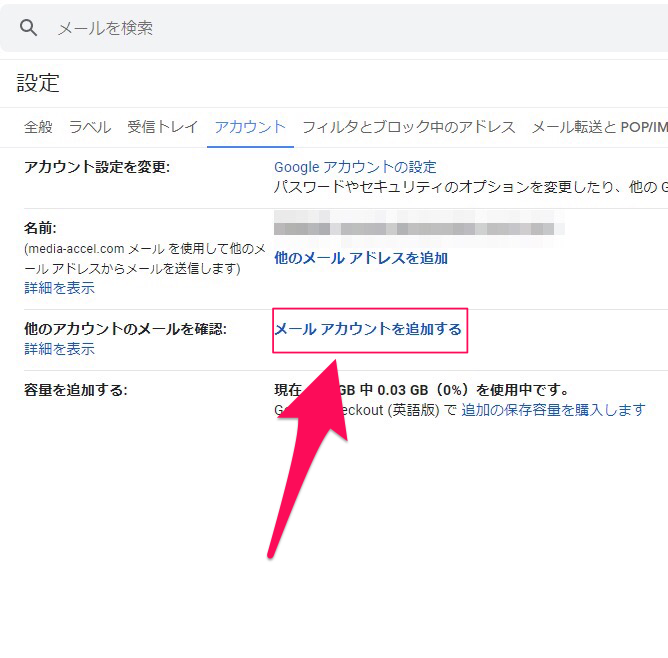
そうすると他社のメールアドレスを記入するウィンドウが開きますので、ここで既に持っているメールアドレスを記入しましょう。ここではヤフーメールアドレスを記入します。
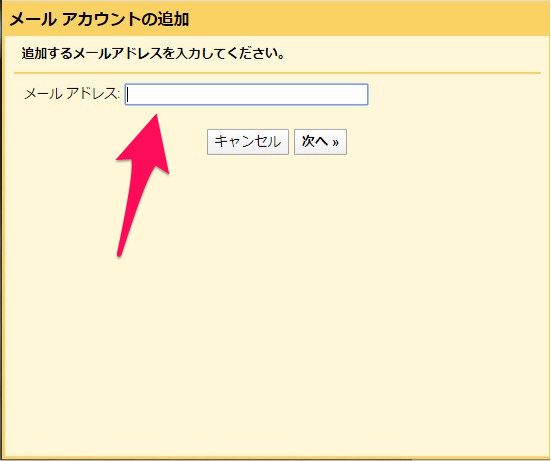
メールアドレスを記入し次へ進むとこのような画面になります。この画面になったら「パスワード」を記入し、「チェックボックスを全部チェック」しましょう。そして「アカウントを追加」を押します。
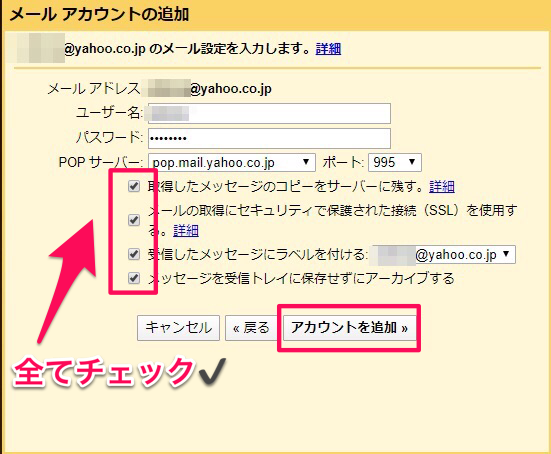
最後に、Gmailからメールを送信する時に先ほど記入したメールアドレスを使うようにするか聞かれますので、したい場合は「はい」へ、受信のみしたい方は「いいえ」で終了します。
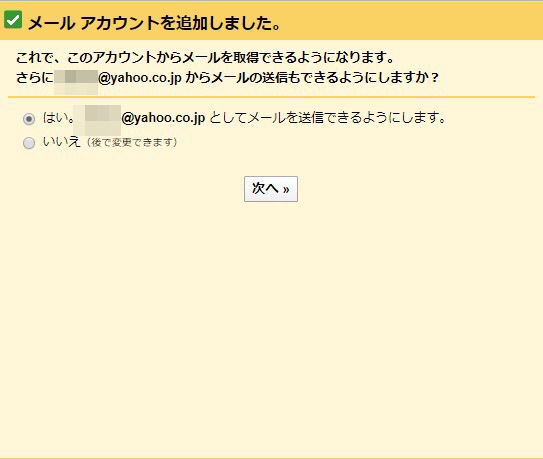
これだけでとりあえずは既に持っているメールアドレスを使ったメール受信がGmailでできるようになりました!
追加直後から受信メールのインストールが始まります。
ちなみにこの連携をする場合は、ヤフー側でPOPサーバーを使った連携を許可する必要があります。
エラーが出る方は許可を有効にしてから連携させるとうまくできるはずです。
Gmailと他社のメールアドレスの連携方法は以上になります!
- Gmailで設定を開く
- アカウント設定へ行き「メールアカウントを追加する」をクリック
- メールアドレスを記入し次へ
- パスワード・チェックボックスを全部チェック
- 「アカウントを追加」をクリック
- 受信のみの場合は「はい」で終了